Hur man använder konfidentiellt läge i Gmail
Miscellanea / / February 22, 2022
Med en anmäld 1,8 miljarder aktiva användarerankas Gmail högt som en av världens ledande e-postplattformar. Cirka 300 miljarder e-postmeddelanden skickas och tas emot av individer runt om i världen och 27 % av e-postmeddelandena kommer eller går till ett Gmail-konto dagligen. Medan Gmail erbjuder branschstandard 128-bitars kryptering för e-postsäkerhet, är det en bra idé att lägga till ytterligare ett lager.

Du kan använda konfidentiellt läge i Gmail för att skydda ett e-postmeddelande från att skrivas ut, laddas ner, kopieras eller vidarebefordras. Du kan till och med bestämma e-postmeddelandets utgångsdatum - mellan en dag och fem år. Efter denna tid löper e-postmeddelandet ut eller blir otillgängligt. Så här fungerar det:
Aktivera konfidentiellt läge i ett utgående e-postmeddelande
Du kan aktivera konfidentiellt läge när du skriver ett e-postmeddelande på Gmail. Stegen nedan ger den riktning du behöver:
Steg 1: Starta Gmail i en webbläsare.
Steg 2: Klicka på Skriv för att skriva ett nytt e-postmeddelande eller klicka på ett e-postmeddelande i din inkorg och klicka på Svara.
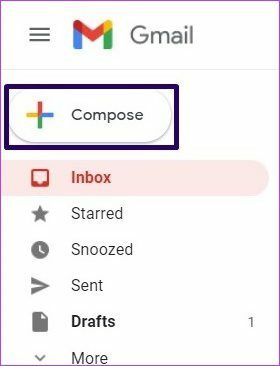
Steg 3: Längst ner i fönstret Nytt meddelande bör du se en lista med ikoner bredvid knappen Skicka. Klicka på ikonen med en klocka och lås som representerar funktionen för konfidentiellt läge.
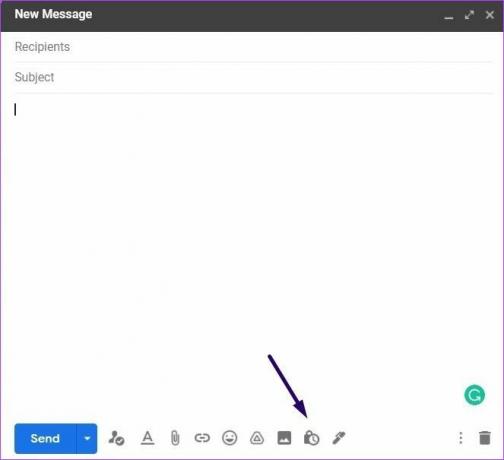
Steg 4: I dialogrutan Konfidentiellt läge bör du se en lista med alternativ. Klicka på rullgardinsmenyn under Ange utgångsdatum om du vill ange ett utgångsdatum på posten.
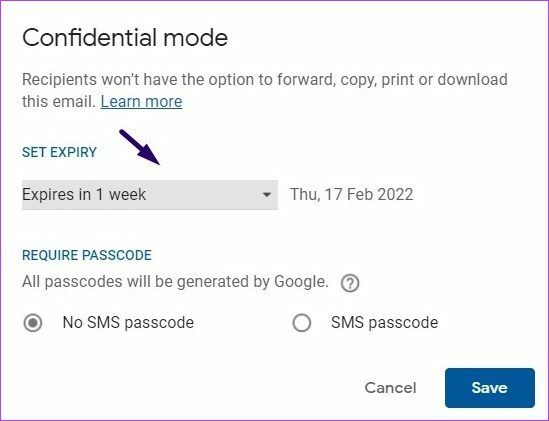
Steg 5: Välj önskat utgångsdatum från listan – en dag, en vecka, en månad, tre månader och fem år. Det finns inget sätt att anpassa utgångsdatumet utöver de tillgängliga alternativen.

Steg 6: Markera under rutan Ange utgångsdatum för Kräv lösenord. Det här alternativet är vanligtvis inställt på Inget SMS-lösenord som standard, men du kan klicka på SMS-lösenord om du vill att mottagaren ska få ett lösenord. Google genererar alla lösenord för den här funktionen.

Du kan använda detta för att lägga till en autentisering till e-postmeddelandet och säkerställa att endast den avsedda mottagaren kan komma åt och se den.
Steg 7: När du har fixat alla inställningarna ovan klickar du på Spara längst ned till höger i popup-fönstret för att tillämpa inställningarna.

Du kan välja funktionen Set Expiry, Require Password, eller kombinera båda alternativen.
Steg 8: Om du valde alternativet SMS-lösenord bör du se rutan Bekräfta telefonnummer efter att du klickat på Skicka. Klicka på den lilla flaggikonen för att öppna en rullgardinslista för att välja mottagarens landskod. I skrivande stund stöder telefonnummer från endast utvalda länder den här funktionen.

Steg 9: Skriv in mottagarens nummer i rutan bredvid flaggan och klicka sedan på Skicka.

När du har sparat inställningarna kommer du att se ett meddelande om konfidentiellt läge i e-postmeddelandet. Aviseringen kommer att innehålla utgångsdatumet för ditt e-postmeddelande, om det har angivits.
Ta bort tidig åtkomst för en konfidentiell Gmail
När konfidentiellt läge har aktiverats på ett e-postmeddelande och skickats ut kan användarna inte inaktivera det. Avsändare kan dock fortfarande kontrollera om e-postmottagarna får tidig tillgång till e-postmeddelandet. Det vill säga om e-postmottagare kan se innehållet i e-postmeddelandet före dess utgångsdatum. Så här fungerar det:
Steg 1: Öppna Gmail i en webbläsare.
Steg 2: Klicka på Skickat från vänster sida av ditt Gmail-fönster.

Steg 3: Starta det skickade e-postmeddelandet med konfidentiellt läge.

Steg 4: I brödtexten i e-postmeddelandet klickar du på Ta bort åtkomst och e-postmottagare kommer inte att kunna komma åt dess innehåll.

Steg 5: För att bevilja åtkomst innan e-postmeddelandet löper ut, klicka på Förnya åtkomst.

Få åtkomst till en konfidentiell e-post som mottagare
Som mottagare av ett konfidentiellt e-postmeddelande från Gmail kan du bara ha tillgång till det fram till utgångsdatumet eller om du kan ange lösenordet. E-postmottagare kan inte kopiera, vidarebefordra eller skriva ut e-postinnehållet. Så här fungerar det:
Steg 1: Öppna Gmail i en webbläsare.
Steg 2: Klicka på Inkorg uppe till vänster.

Steg 3: Starta e-postmeddelandet med konfidentiellt läge och du bör kunna se innehållet.

Steg 4: Om e-postmeddelandet har ett lösenordslås, klicka på Skicka lösenord.
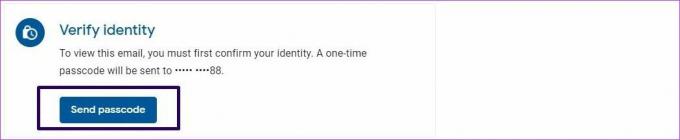
Steg 5: Kontrollera din telefon efter koden, ange lösenordet i brödtexten i e-postmeddelandet och tryck på Skicka.
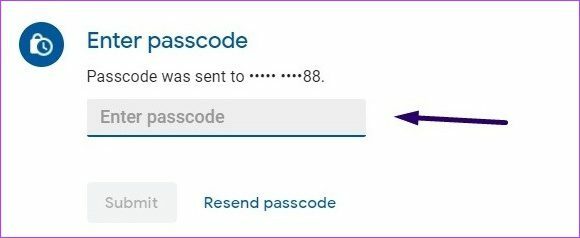
Kryptera utgående e-postmeddelanden från Gmail
Det är det för hur du aktiverar konfidentiellt läge på Gmail. Om du fortfarande är orolig för sekretessen för de e-postmeddelanden du skickar ut från Gmail kan du också prova kryptera e-postmeddelanden genom att använda tillägget SafeGmail.
Senast uppdaterad 21 februari 2022
Ovanstående artikel kan innehålla affiliate-länkar som hjälper till att stödja Guiding Tech. Det påverkar dock inte vår redaktionella integritet. Innehållet förblir opartiskt och autentiskt.



